Photoshop iPhone版が登場!無料ダウンロード方法
2025年2月26日、Adobeから待望のPhotoshop iPhone版がリリースされました。App Storeで「Adobe Photoshop」と検索すると、無料でダウンロードできます。これまでPC版でしか使えなかったPhotoshopの高度な画像編集機能が、ついにスマートフォンでも利用可能になりました。特に、外出先や撮影現場での写真編集が求められるフォトグラファーやレタッチャーにとっては画期的な進化です。
Android版も2025年内にリリース予定です。
対応機種と必要なiOSバージョン
Photoshop iPhone版の使用にはiOS 16.4以降が必要です。使っているiPhoneが対応しているかどうかは、App Storeのアプリページで最新情報をチェックしましょう。事前にしっかり確認しておけば、安心です。
Adobe IDの登録とログイン方法
初回の起動時にはAdobe IDでログインが必要です。すでにAdobeの有料プランを契約している場合、そのIDでログインすれば、追加料金なしでモバイル版のプレミアム機能を利用できます。無料ユーザーは新規登録か既存アカウントでログインしましょう。
基本操作とインターフェース
Photoshop iPhone版の画面構成は非常にシンプルで、スマートフォンの操作に最適化されています。ツールバーは画面下部や側面に設置されており、切り抜きや調整、レイヤー、マスク、選択ツールなどがタップ操作で簡単に使えます。
無料版でも使える主な機能を詳細解説
画像の切り抜き・回転・サイズ調整
編集機能では、画像のサイズ変更やトリミングが可能です。SNS投稿用や印刷用途のためのプリセットサイズが豊富に用意されています。特に便利なのがAIによる「生成拡張」機能で、画像の余白を自然に埋めることができます(一部プレミアム限定)。
明るさ・コントラスト・彩度調整
写真の印象を左右する明るさ、コントラスト、彩度の調整が簡単に行えます。スライダーで直感的に操作できるため、初心者でも安心して使えます。
色調補正・フィルター適用
フィルター機能も充実しており、「春・夏・秋・冬」など季節感を演出するものや「白黒」フィルターなど、ワンタップで写真の印象をガラッと変えることができます。
レイヤー機能
Photoshop iPhone版の最大の特徴は、PC版とほぼ同様のレイヤー機能が無料版でも使えることです。複数の画像をレイヤーとして組み合わせたり、自由に配置したりでき、編集の幅が広がります。
マスク機能
マスク機能を活用することで、画像の一部のみを細かく調整できます。レイヤーごとの表示範囲を指定することができるので、繊細なレタッチ作業に重宝します。
選択ツール
Photoshop iPhone版の選択ツールは非常に高度で、「タップ選択」を使えば空、植物、地面などを自動判別します。また、「クイック選択ブラシ」「なげなわ」など用途に応じて多様な選択ツールを使い分けられます。
スポット修復ブラシ
写真内のシミや汚れを簡単に消去できるスポット修復ブラシが無料で利用できます。特に人物写真のレタッチに便利です。
AI「生成塗りつぶし」
AdobeのAI技術「Firefly」を使った生成塗りつぶしは、テキスト入力だけで画像に新たなコンテンツを加えられます。無料版の場合、月10回まで利用可能です。
テキスト入力・フォント設定
Adobe Fontsを無料で利用でき、多彩なデザインとフォントを使って写真にテキストを追加できます。
PNG・JPEG形式での書き出し
無料版では完成した画像をPNGまたはJPEG形式で書き出し可能です。WebサイトやSNS投稿にすぐ活用できます。
プレミアム版の特徴と料金プラン
プレミアム版は月額1,300円または年額11,000円で利用可能です。追加機能として、削除ツール、オブジェクト選択、自動選択ツール、コンテンツに応じた塗りつぶし、コピースタンプツール、高度な描画モードなどが利用可能です。さらに、PSD・TIFF形式での書き出しやPhotoshop Web版へのフルアクセスが可能になり、PC版との連携も強化されます。
Photoshop iPhone版とPC版の比較
PhotoshopのiPhone版は手軽に編集が可能ですが、PC版にあるニューラルフィルター、ペンツール、トーンカーブ、調整レイヤーなどの高度な機能は使えません。特にフォトグラファーらによる高度な編集を行う場合は、PC版が適しています。ただし、外出先での簡単な編集や下準備にはiPhone版が便利です。
Photoshop Expressとの違い
Photoshop Expressは基本的な編集に特化した簡易的なアプリであり、レイヤー機能やマスク、高度なAI生成機能がありません。本格的な編集をしたい場合はPhotoshop iPhone版を選ぶのがよいでしょう。
トラブル時の対処法
- AI機能が動作しない場合、プロンプトを具体的にするか、選択範囲を調整してみてください。
- レイヤーが操作できない時はアプリを再起動するか、レイヤーパネルを再度開いてみましょう。
- 保存形式をPSDやTIFFで行いたい場合はプレミアムプランの加入が必要です。
- Adobe IDのパスワードを忘れた場合はAdobe公式サイトで再設定してください。
まとめ
Photoshop iPhone版は、無料でも豊富な機能が使えるため、外出先で手軽に本格的な写真編集を楽しめます。より高度な機能を使いたい場合はプレミアムプランやPC版との連携をおすすめします。撮影スタイルや編集目的に応じて最適な方法を選び、効率的なフォトライフを楽しみましょう!


コメント